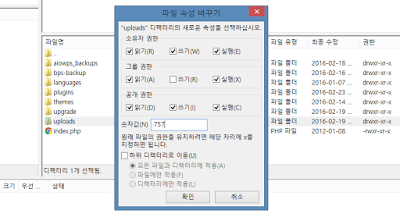안녕하세요 ?
국내 유일의 무료 워드프레스 쇼핑몰 “우커머스 교실”에서 오늘은 워드프레스 이미지 화일 업로드 오류를 100% 해결 하는 방법에 대해 총정리를 해보도록 하겠습니다.
업로드된 파일이 wp-content/uploads/… 로 옮겨질 수 없습니다.
워드프레스를 사용하던 중 “미디어 추가”에서 이미지를 선택하면 다음과 같은 오류가 나오면서 이미지 파일 업로드가 되지 않는 경우 입니다.
” 업로드된 파일이 wp-content/uploads/… 로 옮겨질 수 없습니다.”
1. 폴더 실행 권한의 문제점 이 경우는 95% 이상이 wp-content/uploads 와 그 하위 폴더에 있는 권한의 문제입니다. 일반적으로 unix/linux 계열의 폴더나 하위 폴더에 화일을 추가 하려면 해당 폴더이 실행 권한이 주어져야 됩니다. 즉 7의 권한이 주어져야 되는데 이 경우 apache 나 nginx 의 실행 유저가 누군가가 중요합니다. 따라서 php-fpm 을 사용하는 경우라면 해당 계정만 권한을 주면 되지만 그 이외에 php-cgi 방식을 사용하여 apache 계정 자체가 실행유저가 되는 경우 해당 유저가 속한 group(즉 apache)까지 실행권한을 주어야 됩니다. 좀 기술적으로 복잡하면 아래와 같이 하시기만 하면 됩니다.
우선 FTP로 접속하여 서버에 이미지가 저장되어있는 폴더 “wp-content”의 “uploads”폴더를 오른쪽 클릭합니다. 그러면 다음과 같은 “파일권한” 이라는 곳을 클릭합니다.
“파일 권한”을 클릭하여 (Windows7~10, 파일질라 FTP를 사용)
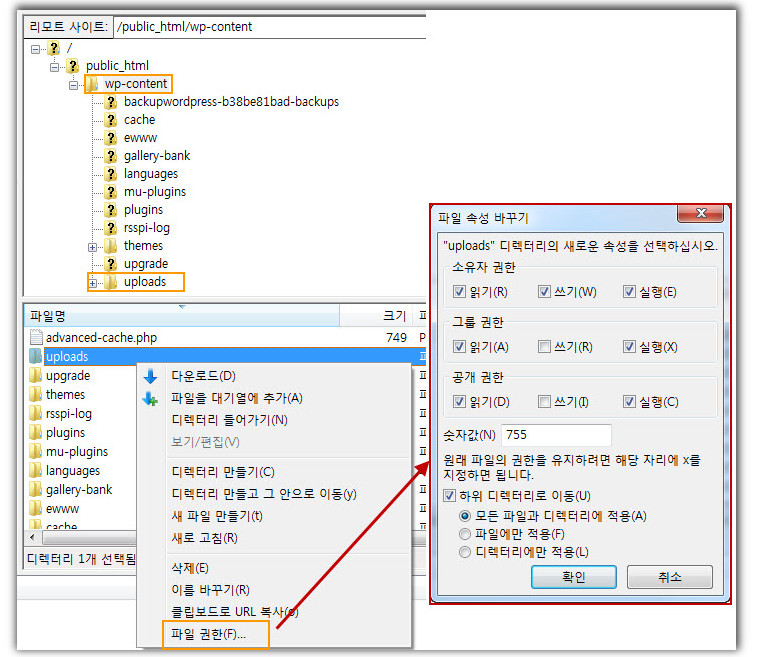
가운데 부분이 숫자값을 775 로 바꾸세요. 여기서 주의할점은 절대 777로 변경하시면 안됩니다. 권한을 명시한 숫자코드가 소유자/그룹/공개 순으로 되어 있는데 공개권한까지 실행가능하게 하면 즉시 해킹이 들어올 소지가 많기 때문입니다. 만약 안되어 777 권한으로 테스트로 했더라도 775로 바꾸셔야 합니다. 대부분의 다른 블로그들이 잘못 가르쳐 주고 있는것은 여기에서 그치고 만다는 겁니다. 사실 uploads 폴더가 문제가 있다면 그 하위에 있는 모든 폴더도 동일하게 권한을 바꾸어 주여야 된다는 거죠. 보통 /uploads/년/월 형태로 되어 있는 모든 폴더에 대해 바꾸어 주십시요. 만약 외부 웹호스팅을 쓰고 계신다면 해당 내용을 정확하게 알려주셔서 한번에 /uploads와 그 모든 하위 폴더의 권한에 대해 요청하셔야 합니다. 그냥 이미지 업로드 안되요라고 요청하면 아무것도 못하는 경우가 대부분입니다.
또 하나의 팁은 해당 문제를 해결하기 위해 워드프레스 캐쉬 플러그인을 사용하지 마시라는 것입니다. 늑대를 피하려다 호랑이를 만나는 경우입니다. 워드프레스 캐쉬 플러그인이 속도를 해결해주는 경우를 보지 못하였을 뿐만 아니라 대부분의 캐쉬 플러그인이 해킹에 취약하고 캐쉬 기능이 수정 사항을 제때 반영하지 못하기 때문에 더 큰 문제를 일으키는 경우가 많으므로 편법으로 처리하지 마시기 바랍니다.
2. 서버의 하드디스크 용량이 부족한 경우 웹호스팅에서 제공하는 저장 공간이 부족하면 미디어 파일을 업로드가 안됩니다. 이용 중인 웹호스팅 서비스 업체(예: cafe24, 가비아 등)의 웹사이트의 관리자 모드로 로그인하여 현재 도메인의 사용량을 체크해보고 빨간불이 들어와 있으면 용량을 증설하세요. 불필요한 미디어 파일이나 기타 파일들을 지우거나 하는 것도 즉각적으로 실행할 수 있는 방법입니다.
만약 웹호스팅 회사 쪽에 문제가 있다고 판단되시면 info@dabory.com으로 상의해주시면 되겠습니다.
” 업로드된 파일이 wp-content/uploads/… 로 옮겨질 수 없습니다.”
1. 폴더 실행 권한의 문제점 이 경우는 95% 이상이 wp-content/uploads 와 그 하위 폴더에 있는 권한의 문제입니다. 일반적으로 unix/linux 계열의 폴더나 하위 폴더에 화일을 추가 하려면 해당 폴더이 실행 권한이 주어져야 됩니다. 즉 7의 권한이 주어져야 되는데 이 경우 apache 나 nginx 의 실행 유저가 누군가가 중요합니다. 따라서 php-fpm 을 사용하는 경우라면 해당 계정만 권한을 주면 되지만 그 이외에 php-cgi 방식을 사용하여 apache 계정 자체가 실행유저가 되는 경우 해당 유저가 속한 group(즉 apache)까지 실행권한을 주어야 됩니다. 좀 기술적으로 복잡하면 아래와 같이 하시기만 하면 됩니다.
우선 FTP로 접속하여 서버에 이미지가 저장되어있는 폴더 “wp-content”의 “uploads”폴더를 오른쪽 클릭합니다. 그러면 다음과 같은 “파일권한” 이라는 곳을 클릭합니다.
“파일 권한”을 클릭하여 (Windows7~10, 파일질라 FTP를 사용)
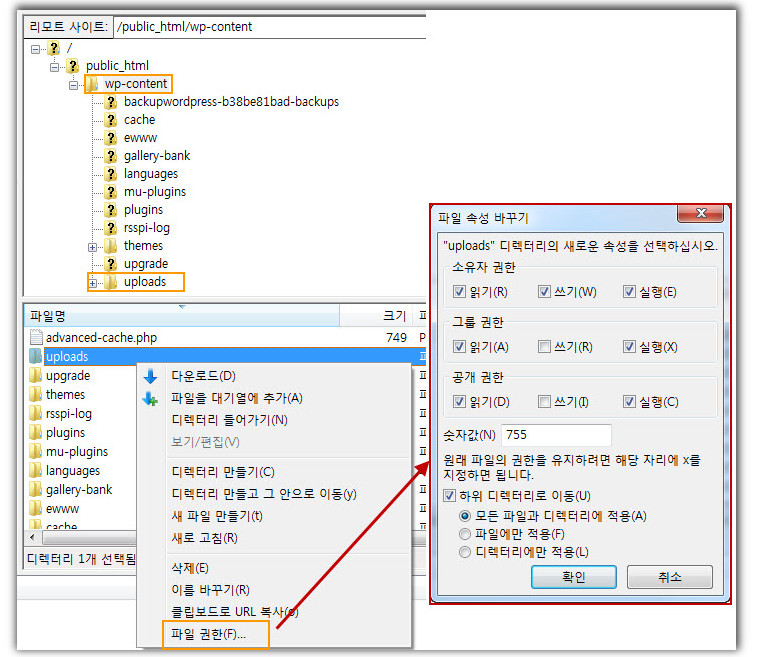
가운데 부분이 숫자값을 775 로 바꾸세요. 여기서 주의할점은 절대 777로 변경하시면 안됩니다. 권한을 명시한 숫자코드가 소유자/그룹/공개 순으로 되어 있는데 공개권한까지 실행가능하게 하면 즉시 해킹이 들어올 소지가 많기 때문입니다. 만약 안되어 777 권한으로 테스트로 했더라도 775로 바꾸셔야 합니다. 대부분의 다른 블로그들이 잘못 가르쳐 주고 있는것은 여기에서 그치고 만다는 겁니다. 사실 uploads 폴더가 문제가 있다면 그 하위에 있는 모든 폴더도 동일하게 권한을 바꾸어 주여야 된다는 거죠. 보통 /uploads/년/월 형태로 되어 있는 모든 폴더에 대해 바꾸어 주십시요. 만약 외부 웹호스팅을 쓰고 계신다면 해당 내용을 정확하게 알려주셔서 한번에 /uploads와 그 모든 하위 폴더의 권한에 대해 요청하셔야 합니다. 그냥 이미지 업로드 안되요라고 요청하면 아무것도 못하는 경우가 대부분입니다.
또 하나의 팁은 해당 문제를 해결하기 위해 워드프레스 캐쉬 플러그인을 사용하지 마시라는 것입니다. 늑대를 피하려다 호랑이를 만나는 경우입니다. 워드프레스 캐쉬 플러그인이 속도를 해결해주는 경우를 보지 못하였을 뿐만 아니라 대부분의 캐쉬 플러그인이 해킹에 취약하고 캐쉬 기능이 수정 사항을 제때 반영하지 못하기 때문에 더 큰 문제를 일으키는 경우가 많으므로 편법으로 처리하지 마시기 바랍니다.
2. 서버의 하드디스크 용량이 부족한 경우 웹호스팅에서 제공하는 저장 공간이 부족하면 미디어 파일을 업로드가 안됩니다. 이용 중인 웹호스팅 서비스 업체(예: cafe24, 가비아 등)의 웹사이트의 관리자 모드로 로그인하여 현재 도메인의 사용량을 체크해보고 빨간불이 들어와 있으면 용량을 증설하세요. 불필요한 미디어 파일이나 기타 파일들을 지우거나 하는 것도 즉각적으로 실행할 수 있는 방법입니다.
만약 웹호스팅 회사 쪽에 문제가 있다고 판단되시면 info@dabory.com으로 상의해주시면 되겠습니다.
워드프레스 미디어 파일 업로드 시 “HTTP 오류” 해결 방법
워드프레스에서 미디어 파일 업로드 시 “HTTP error”(HTTP 오류)와 같은 오류가 발생하는 문제점의 원인을 높은 순서대로 나열 해보았습니다.
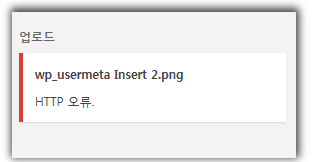
1. PHP.INI 설정의 문제 . 작은 사이즈이 이미지는 업로드되는데 1MB 내외의 큰 사이즈의 이미지는 제대도 업로드가 안됩니다.
(해결책)
php로 개발된 모든 웹프로그램들은 php.ini의 영향을 받는데 일반적으로 php.ini에서는 기본값으로 upload파일의 크기를 1MB로 제한을 하고 있습니다. php.ini에서 upload_max_filesize : 업로드시의 허용되는 최대파일사이즈 (default : 1MB) 로 지정되어 있는데 이것을 바꾸어 줍니다.
2. PHP 메모리가 부족하다. 1.의 문제를 수정했는데도 결과가 동일하다면 php에 할당된 메모리가 작은 경우가 대부분입니다.
(해결책)
웹호스팅에서 php 할당 메모리를 증가해달고 요청합니다. 해당 내용을 워드프레스에 직접 할당해줄수도 있는데
wp-config.php 파일에 define(‘WP_MEMORY_LIMIT’, ‘128M’); 코드를 추가해보고 잘 안 되면 256M로 높여봅니다.
3. 직전에 설치한 플러그인이 문제을 발생시킨다. 모든 이미지의가 업로드되지 않는다.
(해결책)
시간 순으로 최근에 설치했던 플러그인들을 하나하나 비활성화 시켜 보면서 확인해 봅니다.
4. PHP 버젼이 바뀌어서 환경이 맞지 않는다. 작은 사이즈의 이미지는 업로드 될 때도 있다.
(해결책)
php-fpm 이나 fcgid를 사용할 경우 1.과 2와 같이 메모리 지정을 해도 변경 내용이 적용되지 않는 경우도 있습니다. 이 경우 php 버젼을 원상 복귀하는 방법이 있습니다. 대부분 php 버젼이나 실행 타입이 바뀌는 경우 환경 변수가 제대로 작동 안되는 경우가 있으므로 웹호스팅 사에서 지원이 안되면 php 버젼을 원상 복귀해야 합니다.
만약 웹호스팅 회사 쪽에 문제가 있다고 판단되시면 info@dabory.com으로 상의해주시면 되겠습니다.
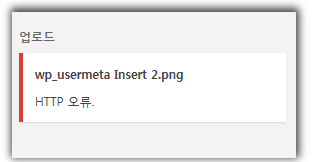
1. PHP.INI 설정의 문제 . 작은 사이즈이 이미지는 업로드되는데 1MB 내외의 큰 사이즈의 이미지는 제대도 업로드가 안됩니다.
(해결책)
php로 개발된 모든 웹프로그램들은 php.ini의 영향을 받는데 일반적으로 php.ini에서는 기본값으로 upload파일의 크기를 1MB로 제한을 하고 있습니다. php.ini에서 upload_max_filesize : 업로드시의 허용되는 최대파일사이즈 (default : 1MB) 로 지정되어 있는데 이것을 바꾸어 줍니다.
2. PHP 메모리가 부족하다. 1.의 문제를 수정했는데도 결과가 동일하다면 php에 할당된 메모리가 작은 경우가 대부분입니다.
(해결책)
웹호스팅에서 php 할당 메모리를 증가해달고 요청합니다. 해당 내용을 워드프레스에 직접 할당해줄수도 있는데
wp-config.php 파일에 define(‘WP_MEMORY_LIMIT’, ‘128M’); 코드를 추가해보고 잘 안 되면 256M로 높여봅니다.
3. 직전에 설치한 플러그인이 문제을 발생시킨다. 모든 이미지의가 업로드되지 않는다.
(해결책)
시간 순으로 최근에 설치했던 플러그인들을 하나하나 비활성화 시켜 보면서 확인해 봅니다.
4. PHP 버젼이 바뀌어서 환경이 맞지 않는다. 작은 사이즈의 이미지는 업로드 될 때도 있다.
(해결책)
php-fpm 이나 fcgid를 사용할 경우 1.과 2와 같이 메모리 지정을 해도 변경 내용이 적용되지 않는 경우도 있습니다. 이 경우 php 버젼을 원상 복귀하는 방법이 있습니다. 대부분 php 버젼이나 실행 타입이 바뀌는 경우 환경 변수가 제대로 작동 안되는 경우가 있으므로 웹호스팅 사에서 지원이 안되면 php 버젼을 원상 복귀해야 합니다.
만약 웹호스팅 회사 쪽에 문제가 있다고 판단되시면 info@dabory.com으로 상의해주시면 되겠습니다.